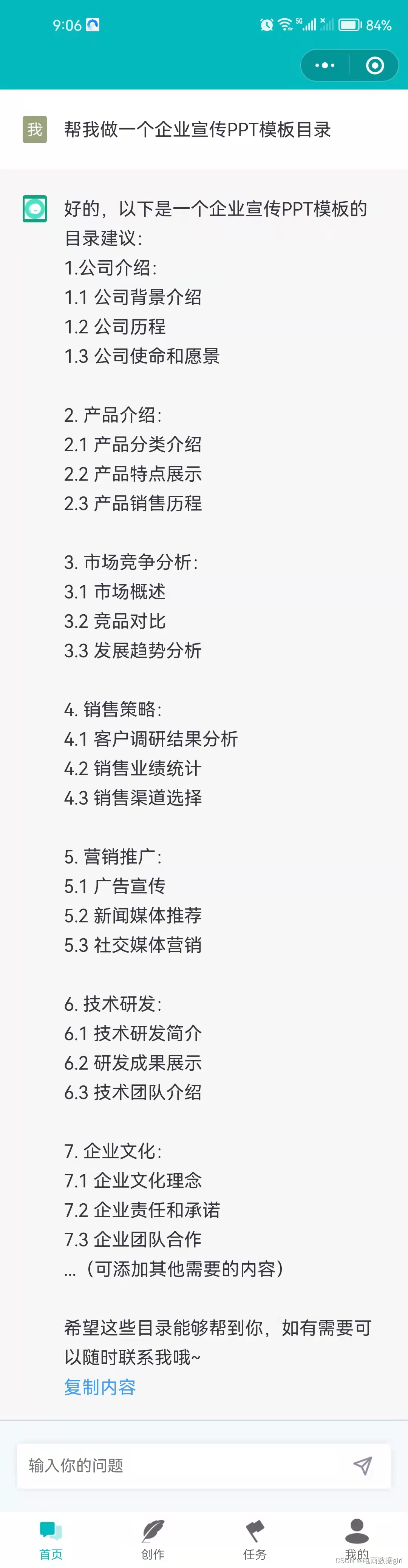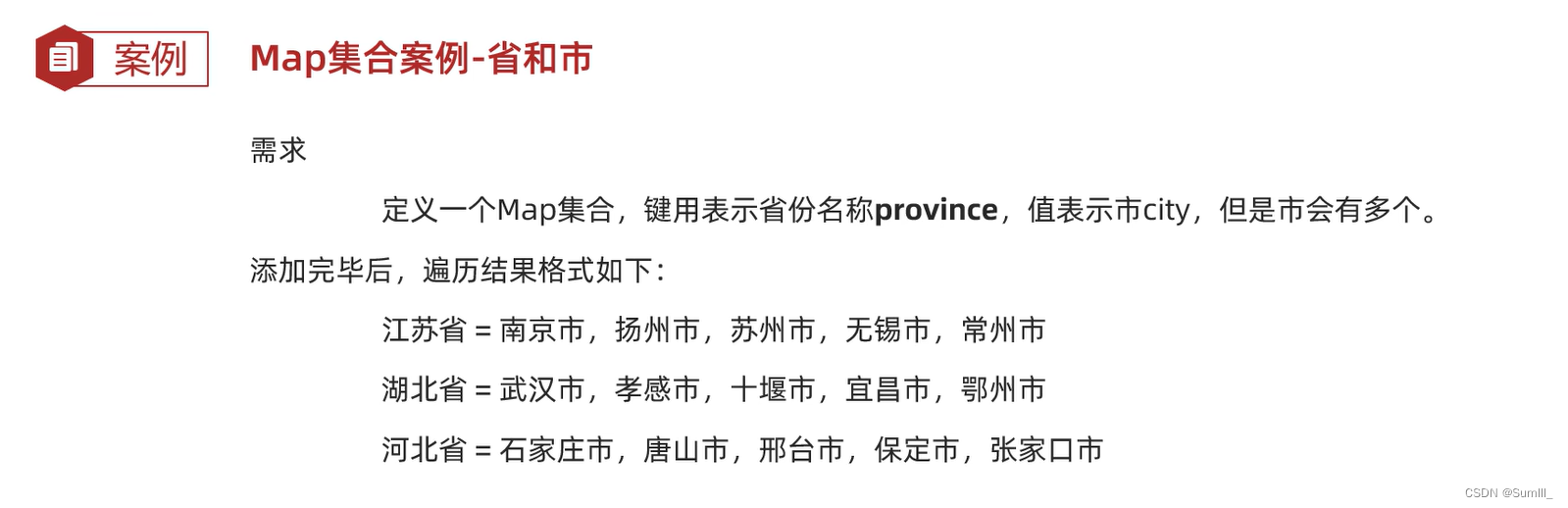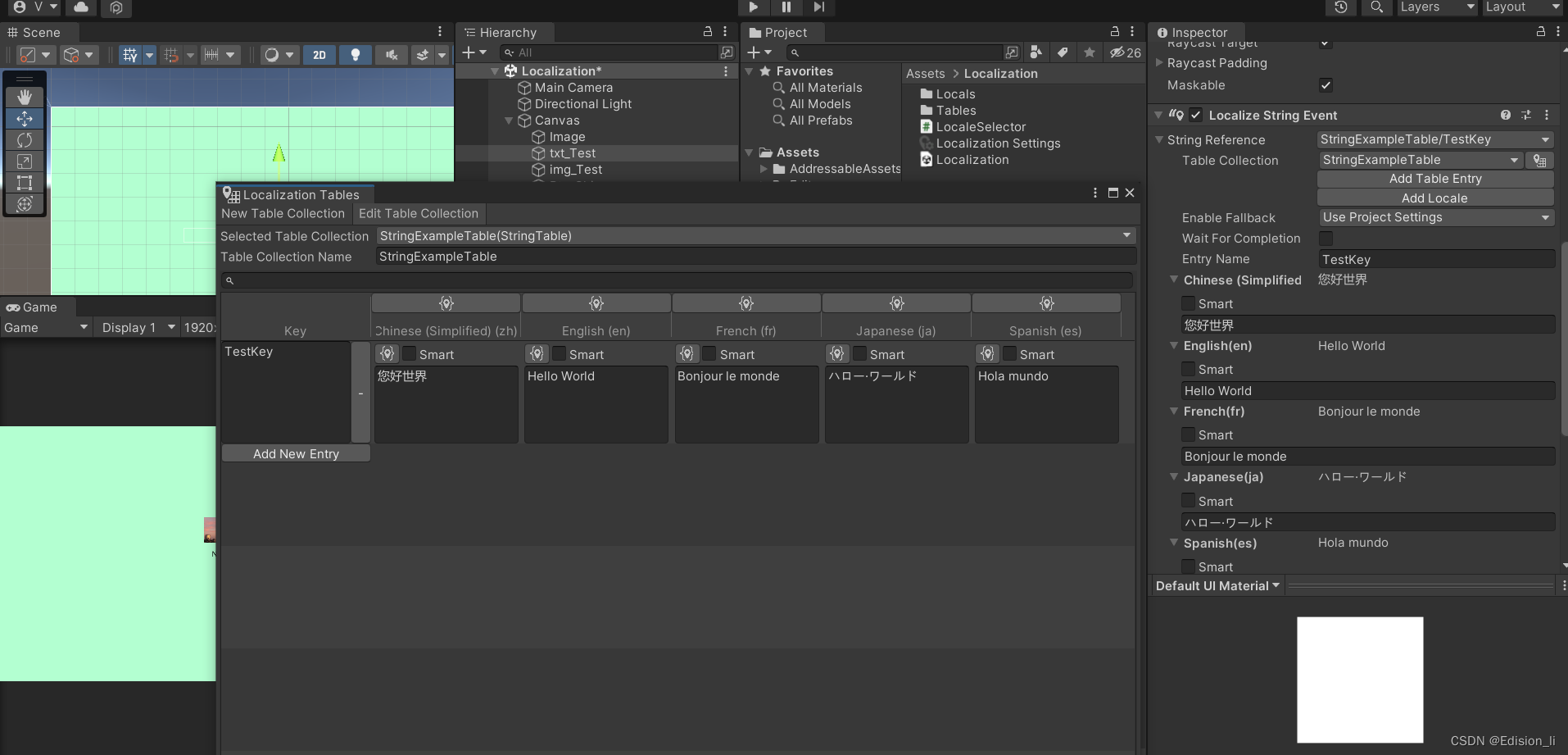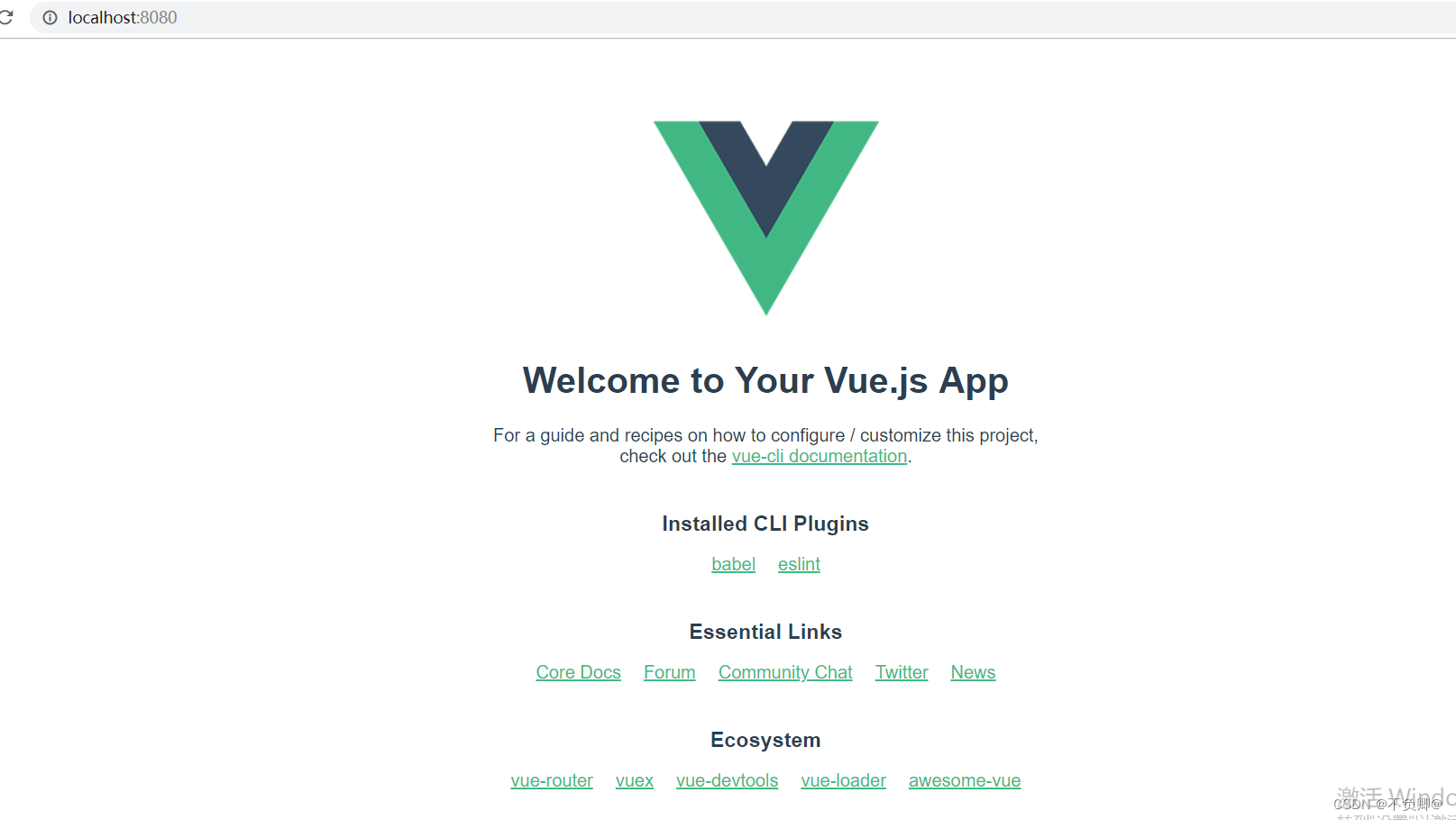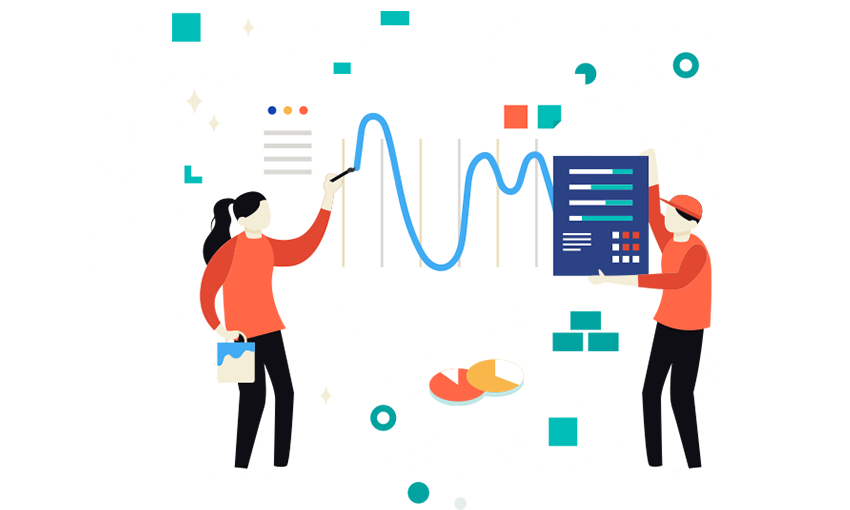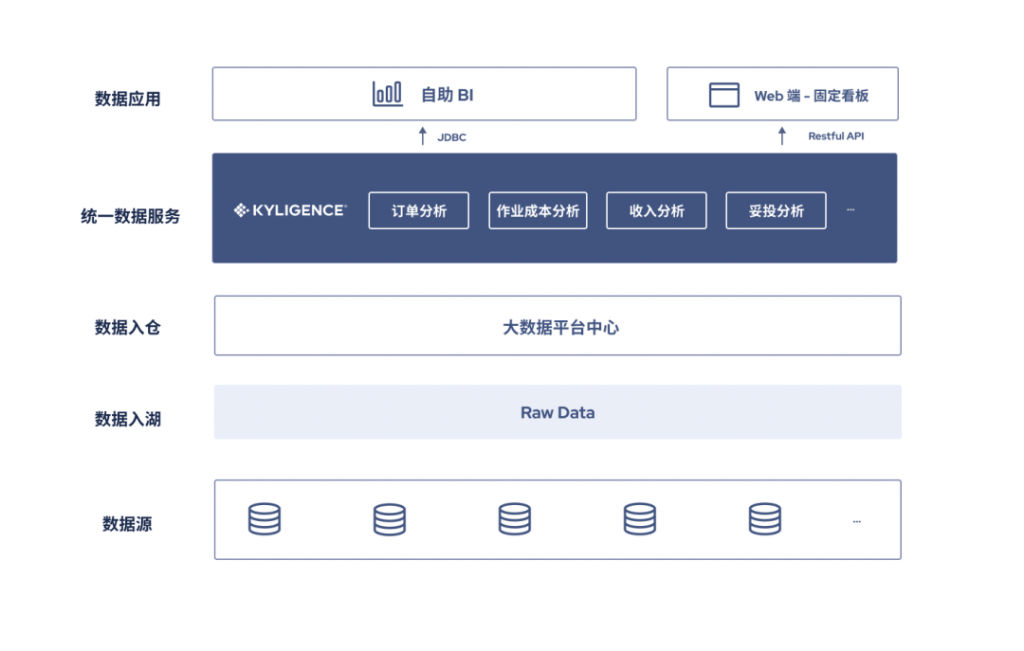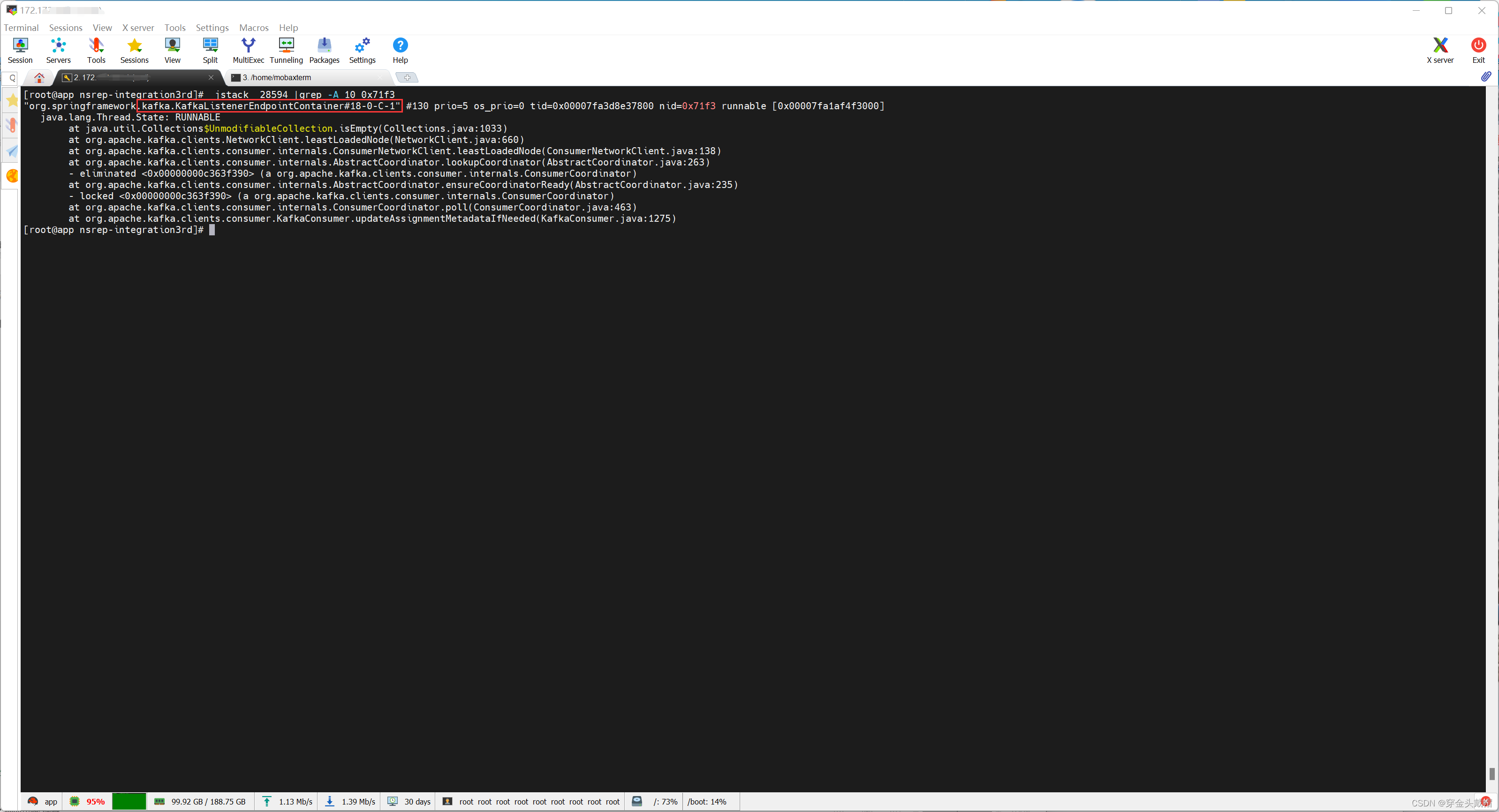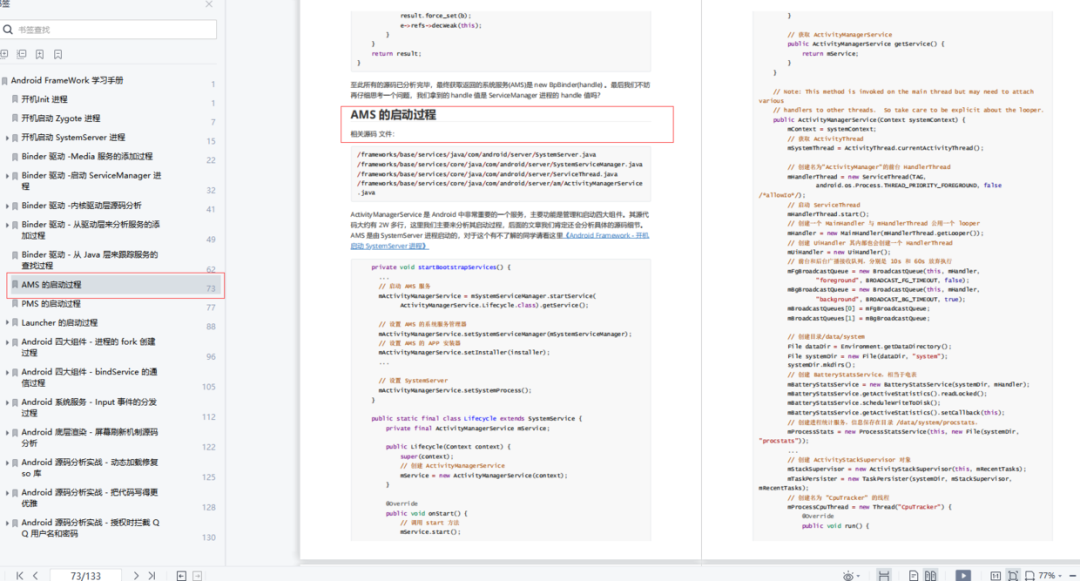案例:电脑录屏工具哪一款比较好用?
【我一般用手机拍电脑上需要录制的内容,但是拍出来的视频画面小且不清晰。朋友说可以使用电脑录屏软件录制电脑屏幕,但我以前没有用过,不知道哪款好用?家人们有没有推荐的?】
屏幕录制是一项非常有用的工具,可以用来记录屏幕上发生的所有活动。它在教育、商业和娱乐等领域都得到了广泛的应用。然而,选择一个好用的屏幕录制大师却是一件不容易的事情。不过不用担心,下文小编将向您推荐3款好用的屏幕录制工具。

屏幕录制大师哪款好用?推荐3款
一款好用的录屏工具,可以提高我们录屏效率,让学习和工作更加轻松。但很多小伙伴不知道录屏软件哪个好?下面小编给大家介绍3款。
第1款屏幕录制大师、QQ录屏
QQ录屏使用起来方便快捷,但是由于它的录屏功能比较基础,比较适合录制简单的视频,适合对录屏要求不高的小伙伴。
使用QQ录屏录制电脑屏幕的操作步骤如下:
步骤1.点击打开您电脑上的腾讯QQ,登录账号。
步骤2.同时按下键盘上的【Ctrl+Alt+S】开启QQ录屏。
步骤3.框选录制区域,开始录制。

第2款屏幕录制大师、PPT录屏
PowerPoint录制时可以录摄像头,适合教师使用。不过它录制的视频会存在声画不同步的现象,如果您对录屏要求较高建议您使用第三方软件。
使用PPT录屏录制电脑屏幕操作步骤如下:
步骤1.在电脑右下角搜索【PowerPoint】并打开。
步骤2.先点击菜单栏上的【录制】,再点击【屏幕录制】。
步骤3.确定录制的范围,点击录制。
备注:想要在录制的时候录入人脸,可以先点击菜单栏上的【幻灯片放映】,再点击【录制】。
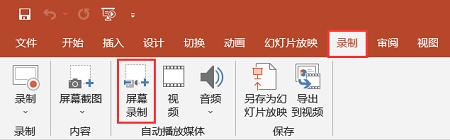
第3款屏幕录制大师、数据蛙录屏软件
数据蛙录屏软件是一款专业且免费的屏幕录制大师,使用它可以帮助您记录电脑屏幕上的所有活动。软件功能比较多,下面小编将详细介绍。
数据蛙录屏软件的功能:
1.支持不限时长、无水印录制。
2.支持流畅高清录制。
3.拥有多种录制模式、录制参数、录制高级设置。
4.拥有强大的截图和后期处理功能。
对数据蛙录屏软件的功能进行了介绍,下面小编给大家分享使用它进行录屏的方法。
操作环境:
演示机型:Dell optiplex 7050
系统版本:Windows 10
软件版本:数据蛙录屏软件
使用专业录屏软件录制电脑屏幕的操作步骤如下:
步骤1.先在您的电脑进行录屏大师下载安装。
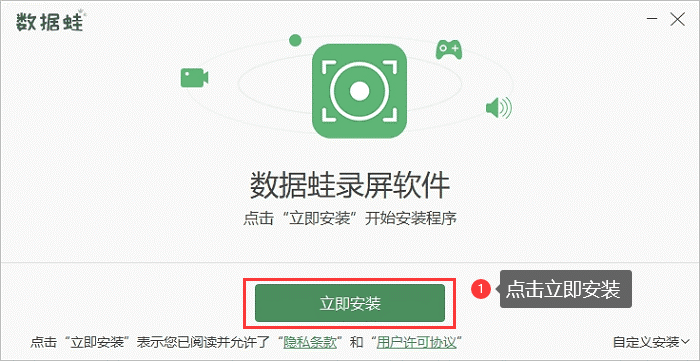
步骤2.点击【视频录制】,设置录制的参数,当需要录入人脸时,不要忘记开启摄像头。
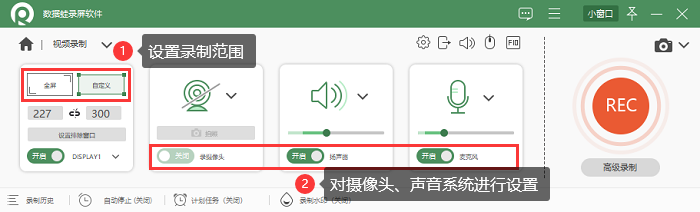
步骤3.录制完成后,可以点击【高级剪辑】对视频进行分段、添加特效等操作,然后点击【完成】按钮结束录制。

结论
上文小编给大家介绍了3款好用的电脑录屏工具,它们分别是QQ录屏、PPT录屏和数据蛙录屏软件。这3款屏幕录制大师各自都有着不同的功能和特点,可以满足不同用户的录制需求。想要简单录制电脑屏幕可以选择QQ录屏和PPT录屏;想要更多的录制选择,更高质量的录屏文件,可以选择数据蛙录屏软件。
往期回顾:
这款视频录制剪辑软件按千万别错过!![]() https://blog.csdn.net/shujuwa_data/article/details/130556001?spm=1001.2014.3001.5501
https://blog.csdn.net/shujuwa_data/article/details/130556001?spm=1001.2014.3001.5501
分享2个教学视频录制的方法!![]() https://blog.csdn.net/shujuwa_data/article/details/130554124?spm=1001.2014.3001.5501
https://blog.csdn.net/shujuwa_data/article/details/130554124?spm=1001.2014.3001.5501
如何在线录制视频,教您一个简单的方法!![]() https://blog.csdn.net/shujuwa_data/article/details/130508559?spm=1001.2014.3001.5501
https://blog.csdn.net/shujuwa_data/article/details/130508559?spm=1001.2014.3001.5501



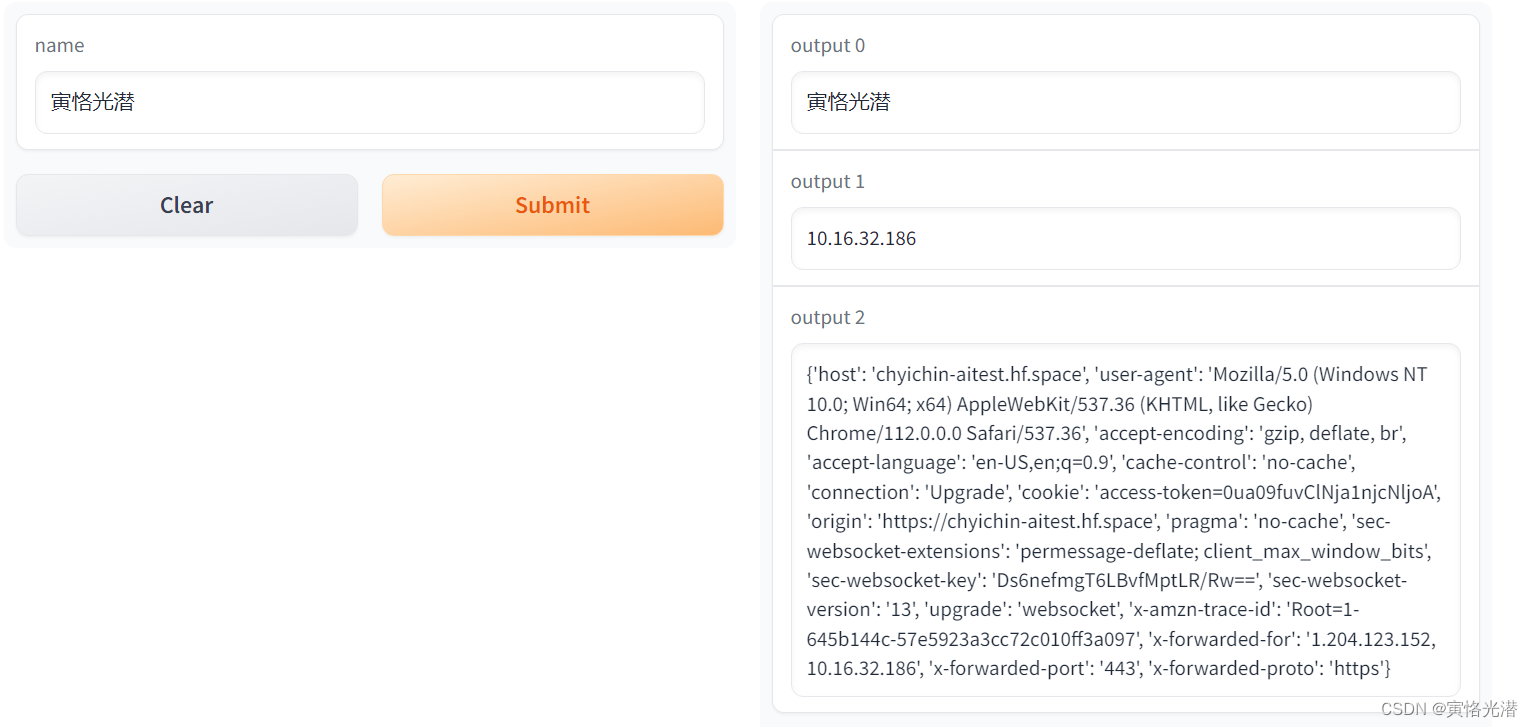
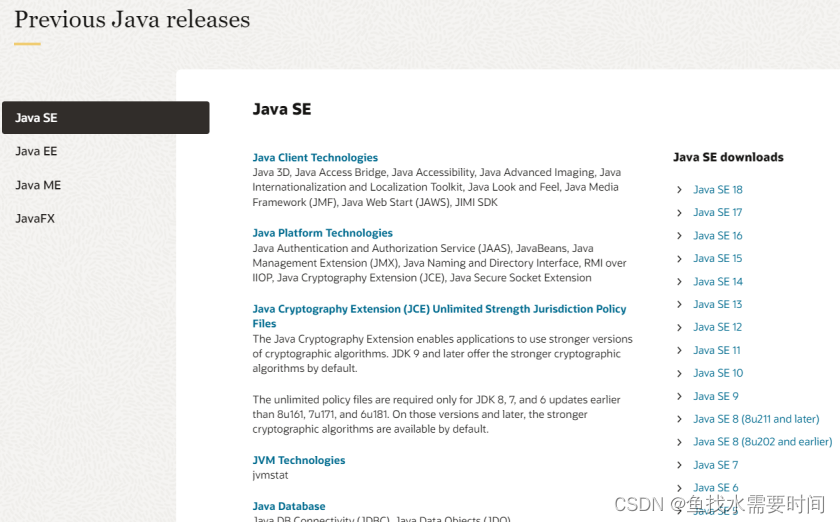
![[Java]JavaWeb学习笔记(动力节点老杜2022)【Javaweb+MVC架构模式完结】](https://img-blog.csdnimg.cn/f6a00f3b9447476b91e2bb76e1d3f93e.png)